TestDisk: instruksjoner for datagjenoppretting
Noen ganger skjer det at viruset eller feilenbrukeren oppretter en feil i ulike deler på harddisken. Det skjer også at oppstartssektoren eller MBR er skadet i et forsøk på å gjenopprette partisjoner. Dette kan også skje med en ekstern stasjon. For å fikse dette, trenger du TestDisk-programmet. Instruksjonen beskriver gjenoppretting av data og partisjoner ved hjelp av programmet i detalj. Denne applikasjonen bidrar til å fikse feil og feil.

TestDisk er et kraftig gratis verktøy forgjenoppretting av data. Primært er dette programmet utviklet for å gjenopprette tapte partisjoner og / eller justering av uleselige plater når disse feilene er forårsaket av feil programvare, visse typer virus eller brukerfeil (for eksempel ved et uhell slette Partition Table).
Hva er dette verktøyet?
TestDisk er fritt tilgjengelig og nyttiget program som ber om BIOS (DOS / Win9x) eller OS (Linux, FreeBSD) for å finne harddisker og deres egenskaper (LBA størrelse og CHS geometri). Programmet gjør en rask sjekk av diskstrukturen og sammenligner den med partisjonstabellen for inngangsfeil. Hvis partisjonstabellen har inngangsfeil, kan TestDisk gjenopprette dem. Det vil ikke være veldig vanskelig. Hvis det ikke finnes noen partisjoner eller helt tomme tabeller, kan verktøyet søke etter manglende elementer og opprette et nytt bord, og om nødvendig til og med en ny MBR.
Hvordan virker det?
Likevel, i TestDisk antar instruksjonen,at brukeren kan gjøre noen tilpasninger og forbedre programmet. For eksempel kan du se en liste over mulige partisjoner funnet under skanning, og velg en eller flere som har blitt brukt like før stasjonen ikke kan starte eller det (i) har vært (og) er tapt (e). I noen tilfeller, spesielt etter begynnelsen av et detaljert søk etter tapte elementer, kan Disk viser data som er slettet og overskrevet igjen.
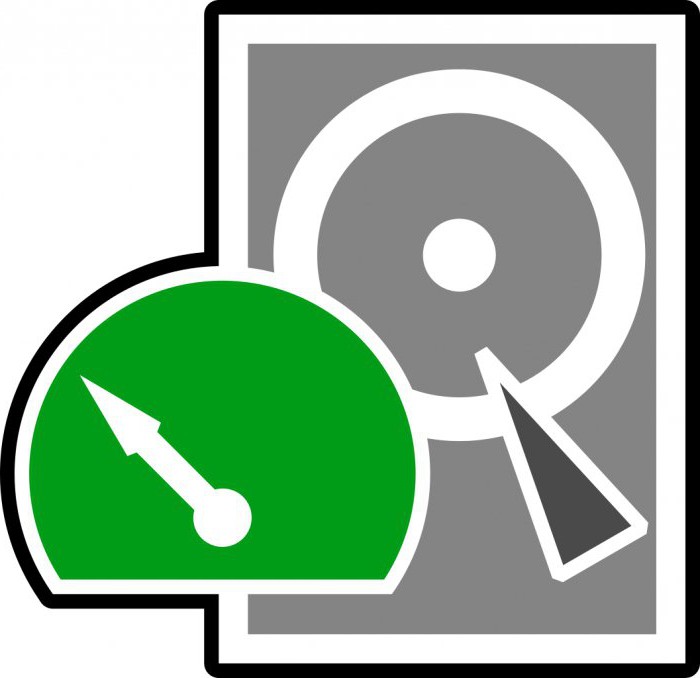
I TestDisk forklarer bruksanvisningenFunksjoner for å jobbe med programvare for nybegynnere og for avanserte brukere. For de som kjenner lite eller ingenting om datagjenoppretting, kan kommandolinjene, påloggings- og feilsøkingsparametrene brukes til å samle detaljert informasjon om en utlastbar disk, som deretter kan sendes til teknisk support for videre analyse. Brukere som er kjent med slike prosedyrer, bør i sin tur finne TestDisk (en instruksjon som de finner ekstremt enkle) et praktisk verktøy når de utfører gjenoppretting veldig raskt.
Hvilke typer data fungerer tjenesten med?
TestDisk kan finne tapte partisjoner for alle listede under filsystemer:
- BeFS (BeOS);
- Cramfs (komprimert filsystem);
- HFS og HFS + (hierarkisk filsystem);
- JFS, IBM s;
- Linux Ext2 og Ext3;
- RAID 1;
- RAID 4;
- RAID 5;
- RAID 6;
- DOS / Windows FAT12, FAT16 og FAT32;
- Linux Bytte (versjoner 1 og 2);
- LVM og LVM2, Linux (logisk volumleder);
- Mac-partisjonskart;
- NTFS (Windows NT / 2K / XP / 2003);
- Linux Raid;
- Sun Solaris i386 (disketikett);
- Unix, filsystemet UFS og UFS2 (Sun / BSD);
- XFS, SGI "s (loggfilsystemet).
TestDisk - instruksjon, eller hvordan du bruker dette verktøyet?
Så, som allerede nevnt, er TestDisk en kraftiget fritt distribuert program for datarestaurering, som primært er utformet for å gjenopprette tapte partisjoner, og også for å gjøre avlastede disker igjen oppstartbare. Det krever ikke installasjon og kan kjøres fra en USB-flash-stasjon eller DVD.

Den beste måten å bruke TestDisk-programmet påer det nedlastning fra DVD til USB-flash-stasjon. Dermed kan du sjekke alle partisjoner på harddisken hvis hovedoppstartsposten er skadet. Deretter kan du starte de nødvendige kommandoene for å fikse oppmerkningen. Det må tas i betraktning at TestDisk er helt basert på kommandolinjegrensesnittet. Programmet har ikke et grafisk brukergrensesnitt. Selv de nyeste versjonene av verktøyet er ikke supplert med denne funksjonen, selv i TestDisk 7.1 antar instruksjonen bare arbeid på kommandolinjen.
Utility Funksjoner
Du kan sammenligne programmet med EASEUS PartitionRecovery, men TestDisk lar deg gjøre litt mer. Det kan utføre:
- Korrigere partisjonstabellfeil.
- Gjenopprett slettede partisjoner.
- Oppbyg oppstartssektoren.
- Valg av tabellfiler (FAT).
- Opprett og gjenopprett sikkerhetskopier av NTFS-oppstartssektoren.
- Gjenopprett tapte filer på alle typer partisjoner.
For å bruke programmet, trenger du litterfaring, siden det er nødvendig å forstå dataene som er synlige på skjermen. Selv om kontekstuell hjelp fremdeles er tilgjengelig, kan kun erfarne datamaskinbrukere forstå alt uten å spørre. For de fleste vil du sannsynligvis trenge en detaljert instruksjon for TestDisk 7.0.

Hvordan laste ned verktøyet og begynne å jobbe med det?
Etter at du har lastet TestDisk, må du pakke utfilen til et hvilket som helst sted som er praktisk for deg. Siden alt innholdet i arkivet ligger på samme sted, trenger du ikke bekymre deg for å kopiere filer i Windows-mappen eller System32-mappen. Slike handlinger er ikke påkrevd. Dette er et komplett bærbart verktøy, og derfor kan det bli kopiert til en flyttbar disk, og deretter brukt til å feilsøke og reparere boot poster eller gjenopprette de manglende data fra harddisker.
Etter at alle filene er tilgjengelige lokalt,du må dobbeltklikke på testdisk_win.exe for å begynne å bruke programmet. Ytterligere instruksjoner til TestDisk 7.0 vil avhenge av hvilke handlinger du vil utføre.

Bruk TestDisk til å gjenopprette partisjoner
Når du kjører TestDisk, åpnes den iDOS-vinduet. Den første skjermen spør deg om du vil opprette en ny loggfil, legg den til en eksisterende loggfil, eller hopp over loggfiloppføringen. Det anbefales å velge det første alternativet, siden det vil holde den nyeste informasjonen. Husk at du må navigere mellom alternativene med piltastene og velge ønsket parameter ved å bruke Enter-tasten.
Etter at du har bestemt deg for å opprette en ny filDen andre skjermen viser deg en liste over alternativer der du kan velge formatet på harddisken. Hvis du bruker en PC med Windows, velger du Intel, og deretter trykker du på Enter.
I tilfelle av et annet OS for TestDisk (Linux), er instruksjonen enklere og mer intuitiv.
På den tredje skjermen velger du "Analyser harddiskpartisjoner". Det vil ta litt tid, avhengig av antall elementer som er tilgjengelige på datamaskinen din, og kapasiteten til hver enkelt.

De viste resultatene må samsvareKonfigurasjonen som ble angitt når du lager diskene: primær, utvidet og logisk. Hvis du ser noe som mangler, kan du velge QuickSearch. Dette vil returnere de manglende "partisjonene". Deretter må du velge de ødelagte delene og klikke "Lagre" for å lagre partisjonen.
TestDisk - instruksjoner for gjenoppretting av tapte data
For å gjenopprette tapte data,velg Avansert i stedet for "Analyser harddiskpartisjoner". TestDisk 7 (instruksjonen som er gitt her) vil skanne delen som er valgt i det neste vinduet og returnere filnavnene. For å gjenopprette en fil, velg den med piltastene og trykk C. Du blir bedt om å velge en destinasjon. Du velger en destinasjon der manglende filer skal registreres. Når gjenopprettingen er fullført, går du til Avslutt med piltastene og trykker Enter-tasten for å avslutte programmet. Således, i TestDisk, er gjenopplæringsinstruksjonen veldig enkel, som du kan se.
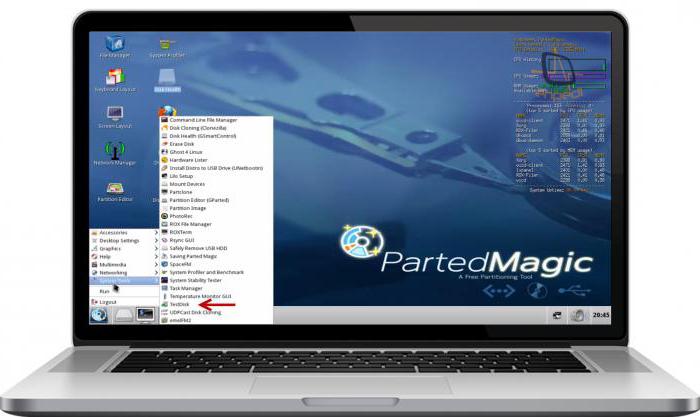
Hvilke konklusjoner kan trekkes?
Verktøyet er bra for alle formål som er oppførtovenfor: partisjongjenoppretting, partisjonskonfigurasjon og oppstartsposter, filgjenoppretting, etc. Testdisk-verktøygrensesnittet (rå instruksjon) er imidlertid for komplisert for de som ikke er for bevisst på feilsøking. For fagfolk er dette verktøyet veldig praktisk og anbefales i alle tilfeller, spesielt lett, synes dette programmet for brukere av Linux. For personer som ikke er erfarne brukere, er det omfattende dokumentasjon, tilgjengelige skjermbilder, etc.
Likevel vil jeg anbefale dette programmethver bruker kan bare oppnås hvis den tilgjengelige godt illustrert guide til Disk 6,14 (og senere versjoner). Dette skyldes det faktum at kommandolinjegrensesnittet kan være veldig forvirrende for noen.
Det er også verdt å merke seg at TestDisk ofteDet er nevnt i forbindelse med PhotoRec-verktøyet. Dette er forskjellige verktøy, men det er noen likhet mellom dem. PhotoRec er et program utviklet for å gjenopprette tapte bilder fra digitalkameraminne, samt tapte filer, inkludert video, dokumenter og arkiver fra harddisker og CD-bærere. Dette verktøyet ignorerer filsystemet og fungerer på grunnlag av de opprinnelige dataene, slik at den vil fungere selv om den er skadet eller formatert.
De gjenopprettede filene vises iKatalogen hvor du kjører PhotoRec-programmet. Verktøyet er tilgjengelig gratis og er en åpen kildekode, multi-platform applikasjon distribuert under GNU Public License. PhotoRec er en følgesvenn av TestDisk-programmet og er inkludert i nedlastingen.



